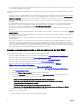Users Guide
Descarga de archivos desde la CMC con Internet Explorer
Cuando utiliza Internet Explorer para descargar archivos desde la CMC puede experimentar problemas cuando la opción No guardar
las páginas cifradas en el disco está desactivada.
Para activar la opción No guardar las páginas cifradas en el disco:
1. Inicie Internet Explorer.
2. Haga clic en Herramientas → Opciones de Internet y, a continuación, haga clic en Opciones avanzadas.
3. En la sección Seguridad, seleccione la opción No guardar las páginas cifradas en el disco.
Activación de animaciones en Internet Explorer
Al transferir archivos hacia y desde la interfaz web, un ícono de transferencia de archivos gira para mostrar la actividad de
transferencia. Si se utiliza Internet Explorer, se debe congurar el explorador para reproducir animaciones.
Para congurar Internet Explorer para reproducir animaciones:
1. Inicie Internet Explorer.
2. Haga clic en Herramientas → Opciones de Internet y, a continuación, haga clic en Opciones avanzadas.
3. Vaya a la sección Multimedia y seleccione la opción Activar animaciones en páginas web.
Descarga y actualización de rmware de la CMC
Para descargar el rmware del CMC, consulte Downloading CMC Firmware (Descarga de rmware del CMC).
Para actualizar el rmware del CMC, consulte Updating CMC Firmware (Actualización de rmware del CMC).
Conguración de la ubicación física del chasis y el nombre del chasis
Puede establecer el nombre del chasis y su ubicación en un centro de datos para poder identicarlo en la red (el nombre
predeterminado es cmc-“Etiqueta de servicio”). Por ejemplo, una consulta SNMP sobre el nombre del chasis devuelve el nombre
que haya congurado.
Conguración de la ubicación física del chasis y el nombre del chasis mediante la interfaz web
Para congurar la ubicación física del chasis y el nombre del chasis mediante la interfaz web de la CMC:
1. En el panel izquierdo, vaya a Descripción general del chasis y haga clic en Conguración.
2. En la página Conguración general del chasis, escriba las propiedades de la ubicación y el nombre del chasis. Para obtener más
información sobre la conguración de las propiedades del chasis, consulte CMC Online Help (Ayuda en línea para la CMC).
NOTA: El campo Ubicación del chasis es opcional. Se recomienda usar los campos Centro de datos, Pasillo, Bastidor
y Ranura de bastidor para indicar la ubicación física del chasis.
3. Haga clic en Aplicar. La conguración se guarda.
Conguración de la ubicación física del chasis y el nombre del chasis mediante RACADM
Para establecer el nombre del chasis, la ubicación y la fecha y hora mediante la interfaz de línea de comandos, consulte los comandos
setsysinfo y setchassisname.
Por ejemplo, racadm setsysinfo —c chassisname o racadm setsysinfo —c chassislocation
Para obtener más información, consulte Chassis Management Controller for PowerEdge FX2/FX2s RACADM Command Line
Reference Guide (Guía de referencia de la línea de comandos RACADM de Chassis Management Controller para PowerEdge FX2/
FX2s).
Establecimiento de la fecha y la hora en la CMC
Es posible establecer la fecha y la hora manualmente, o sincronizar la fecha y la hora con un servidor de protocolo de hora de red
(NTP).
30